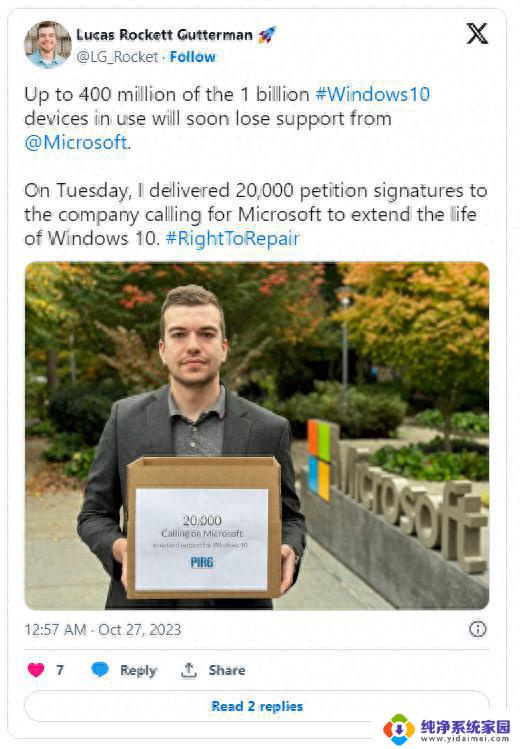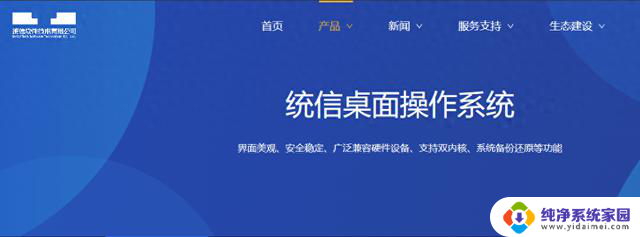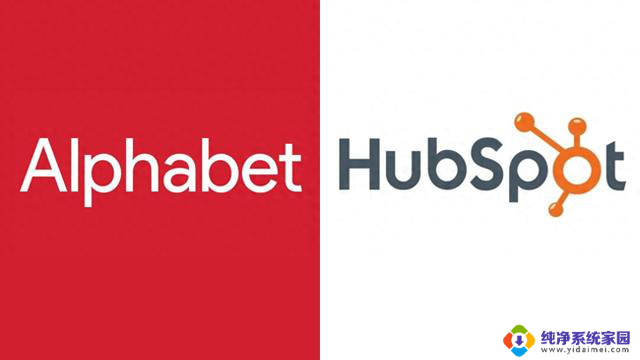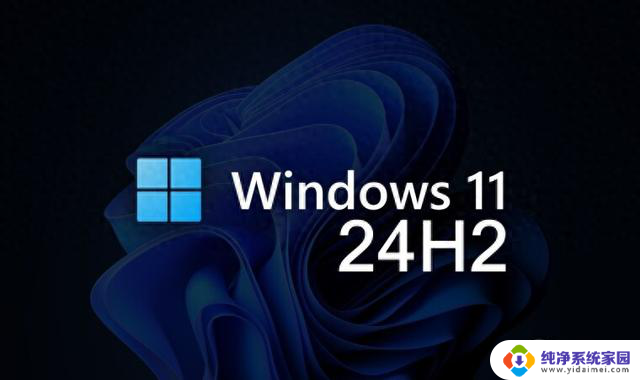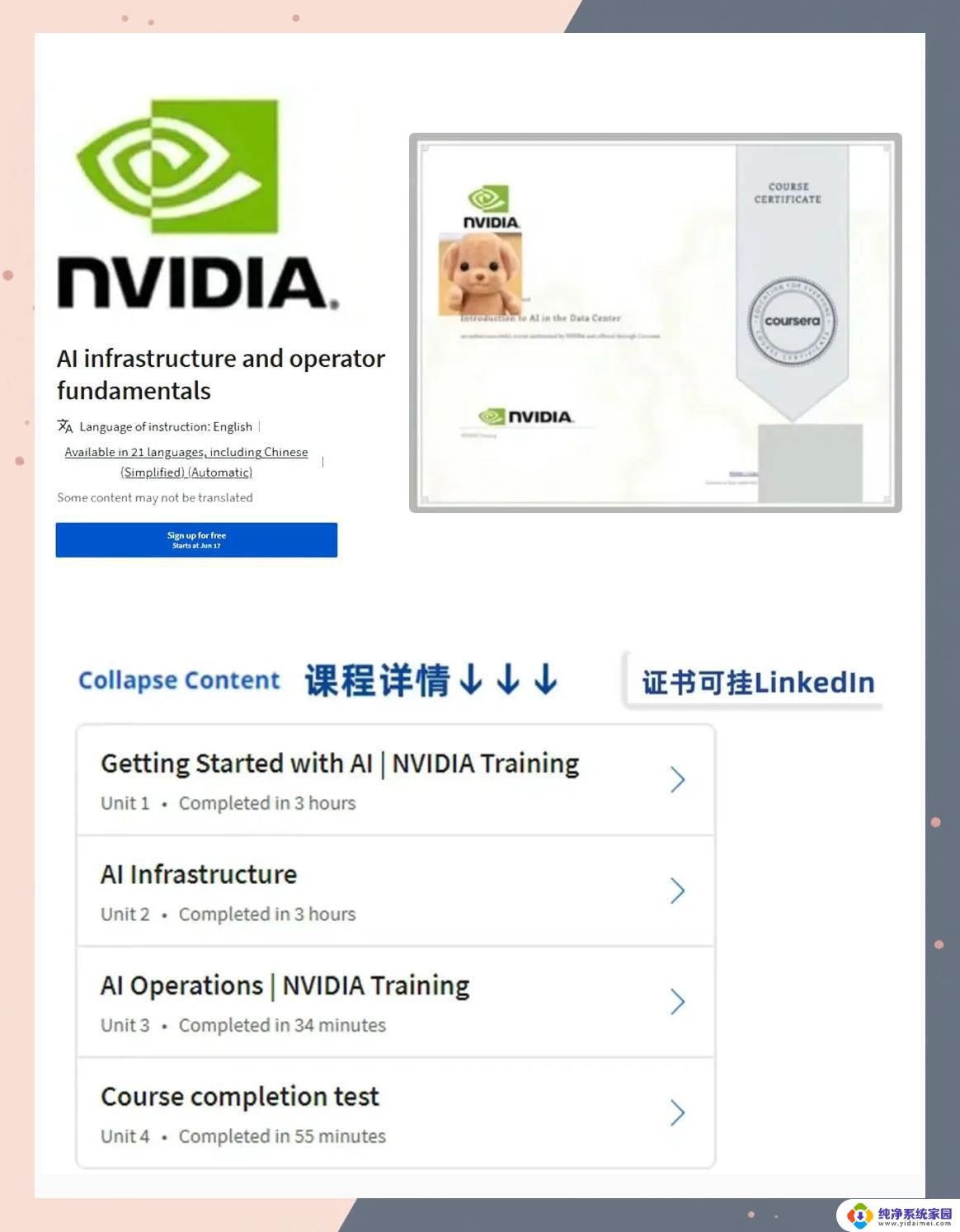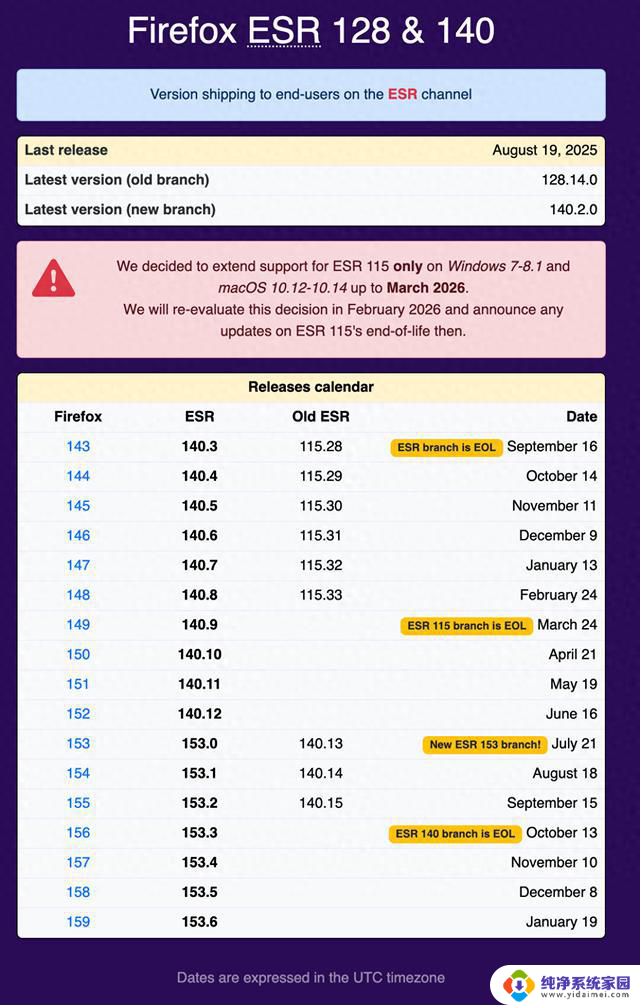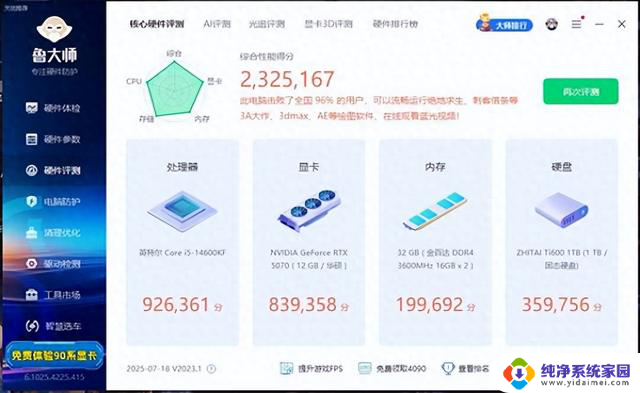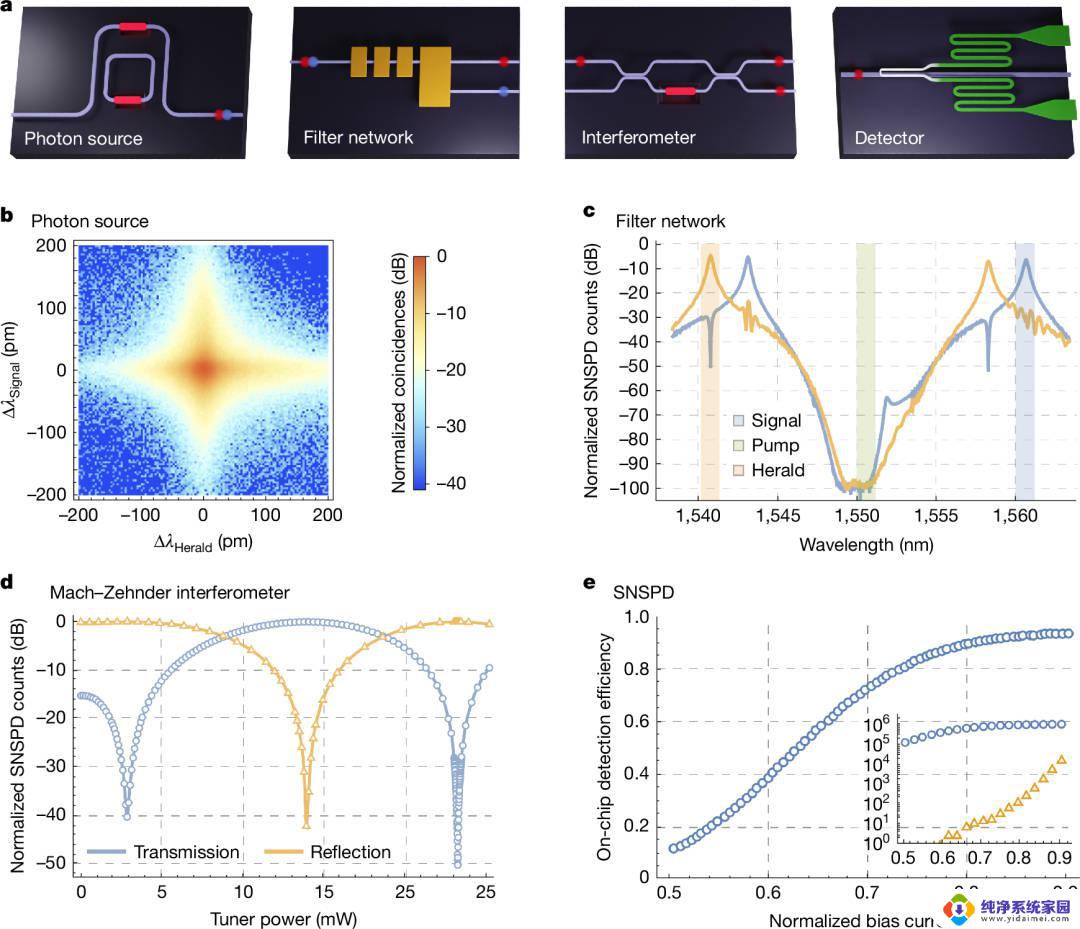Windows 11 (24H2) LTSC长期服务版曝光,版本 Build 26100:微软最新操作系统信息
原版操作系统是英文版,需要自行更改系统语言,不用担心,操作指南都为朋友们准备好,觉得有用,请收藏备用!
Windows 11(24H2)LTSC安装操作指南
如果是升级安装,可直接解压下载后的镜像文件。双击运行setup.exe进行安装,如果是全新安装或原操作系统损坏无法进入操作系统,可参考上文使用PE启动盘进行安装。
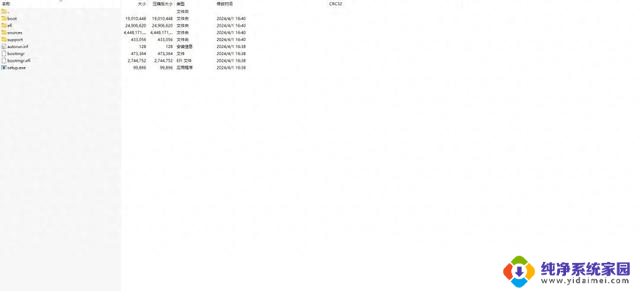
安装语言默认是英语,可以在系统安装完成后,再将语言设置为自己需要使用的语言,如:简体中文,点击「Next」;
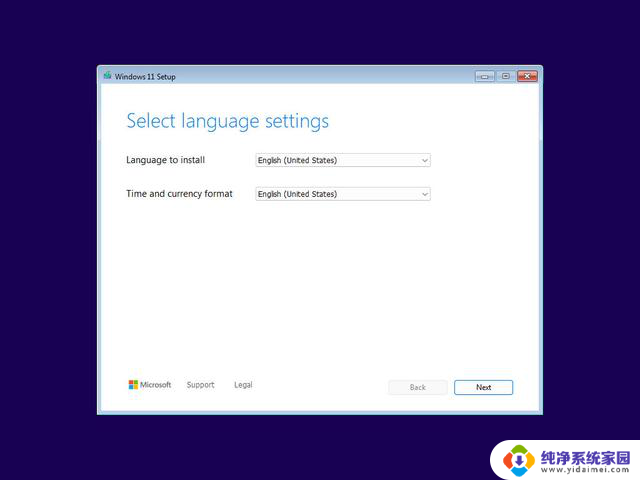
键盘或输入法布局默认即可,点击「Next」;
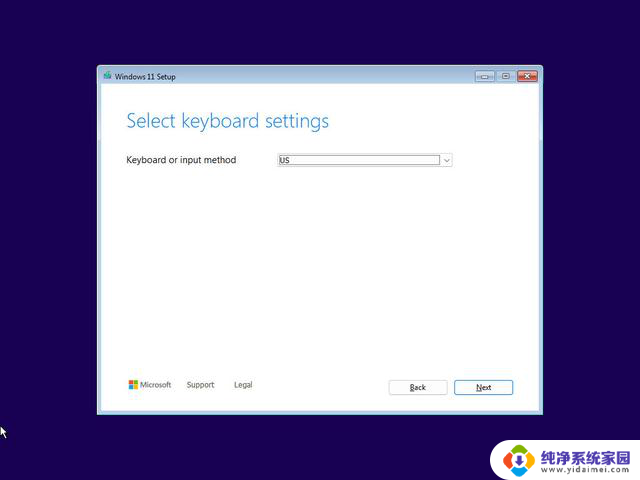
选择类型,安装Windows 11或修复计算机,勾选同意选项后,点击「Next」;
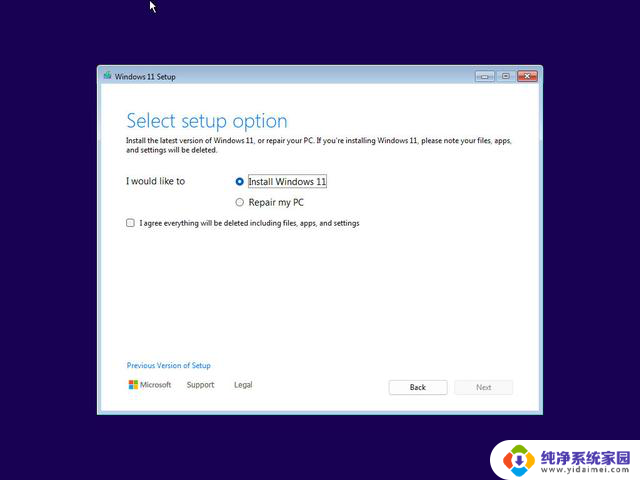
在输入密钥界面,选择「我没有产品密钥」;
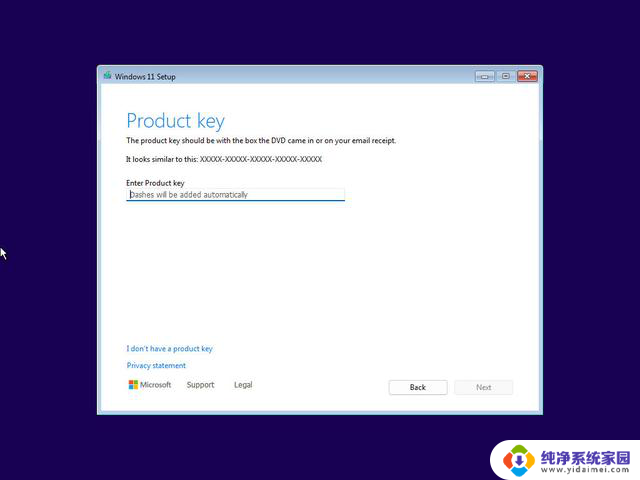
安装版本选择第一个企业版即可,然后点击「Next」;
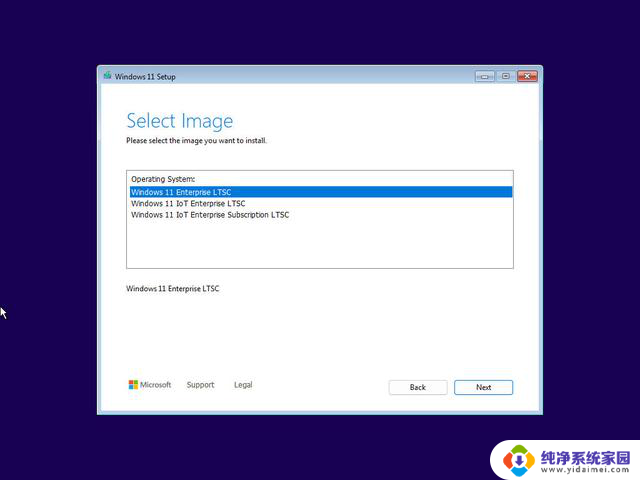
同意使用协议后,选择操作系统安装位置,点击「Next」;
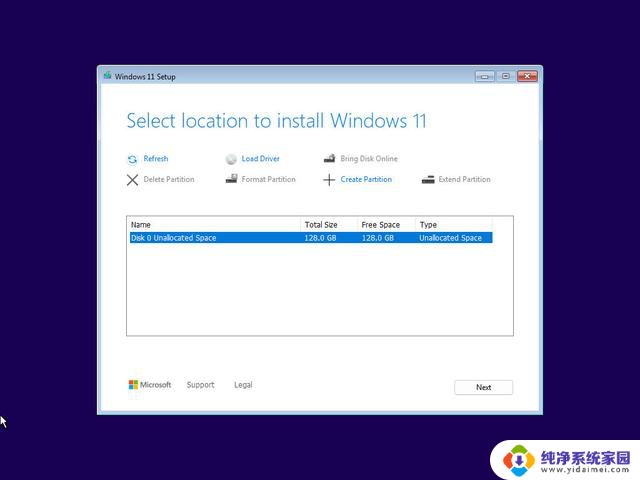
接着点击「Install」开始安装;
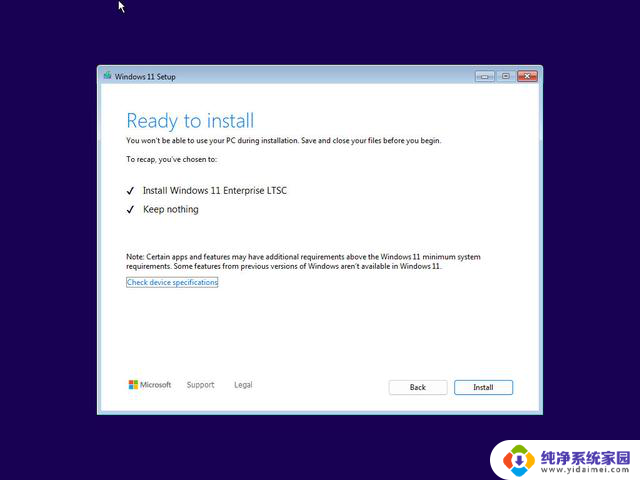
耐心等待安装即可;
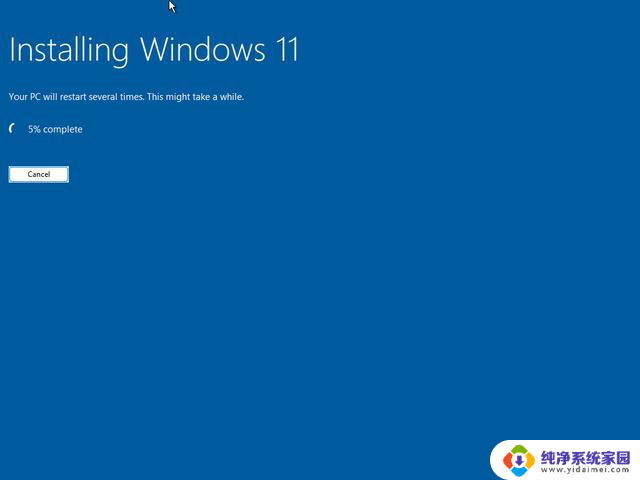
根据向导先设置国家(区域),选择默认的美国,点击「Yes」;
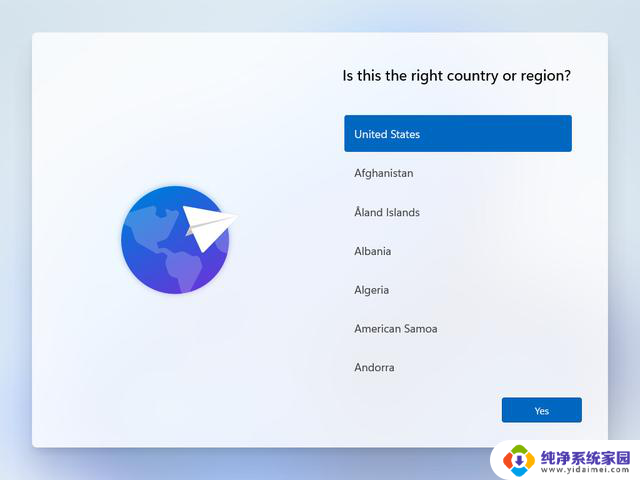
选择键盘布局;
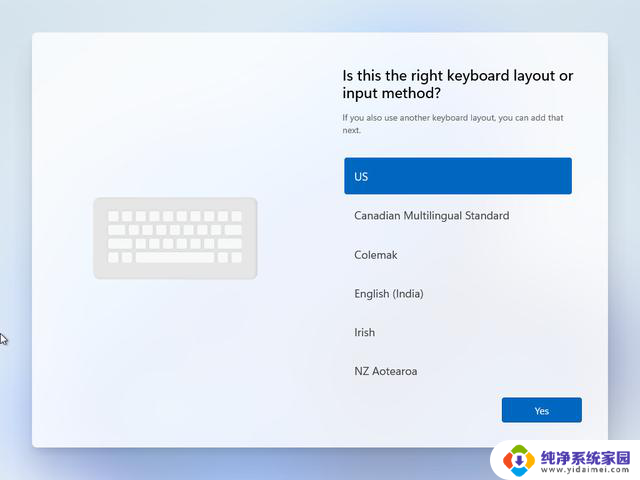
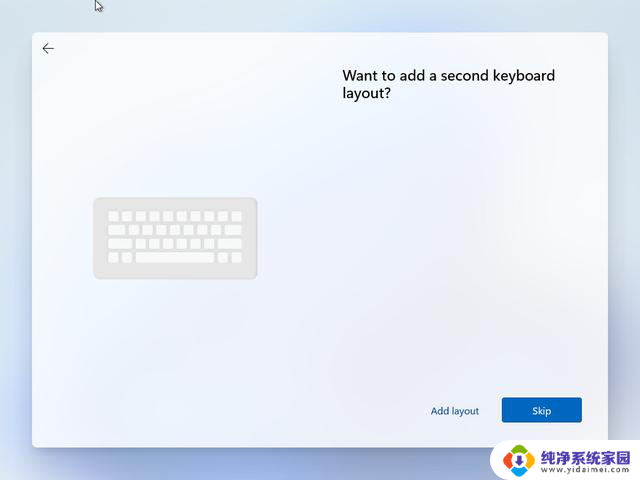
跳过微软账户登录,使用本地账户登录系统详细操作教程,可参考往期分享:
Windows 11系统安装如何跳过联网使用本地账户登录
在微软账户登录界面,按下Shift+F10按键(部分电脑是Fn+Shift+F10),此时屏幕会出现命令行窗口,输入代码oobelbypassnro.cmd然后回车;
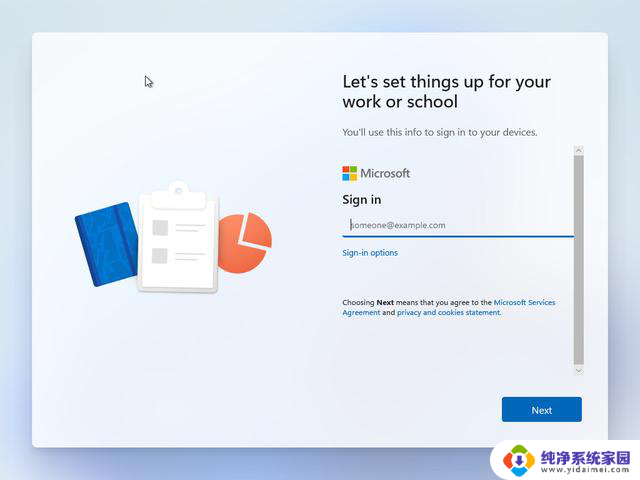
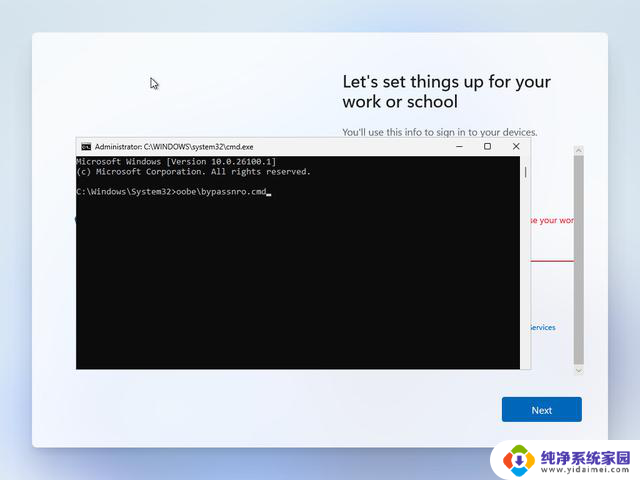
电脑会自动重启;
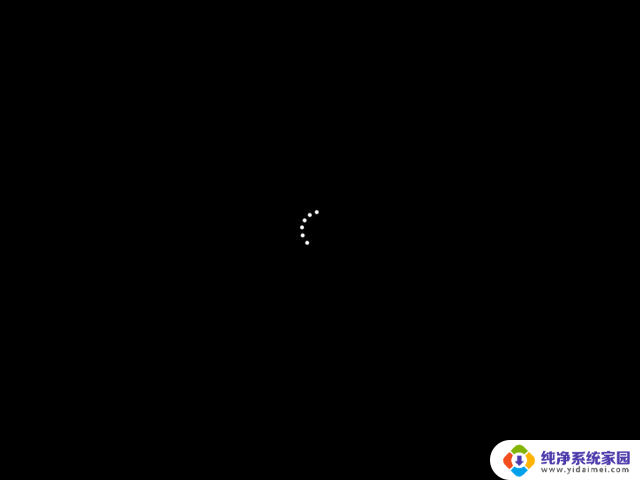
然后回到设置向导,选择「我没有Internet连接」,电脑就会跳过网络连接,直接来到本地账户设置界面。设置好后就能进入桌面了,全程都不用连接网络和登录微软账户
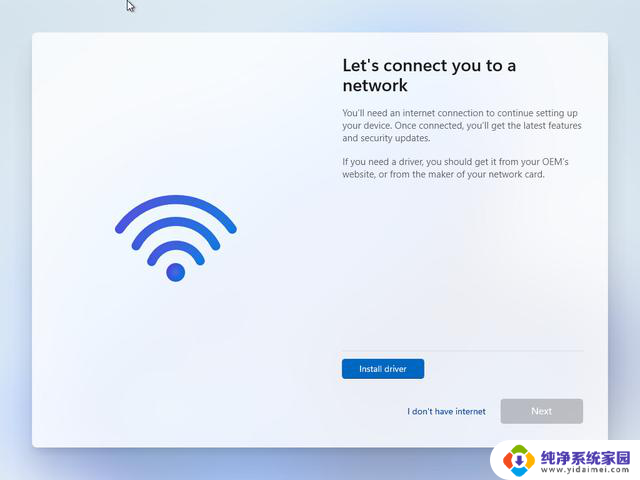
设置账户名和密码及密保问题;
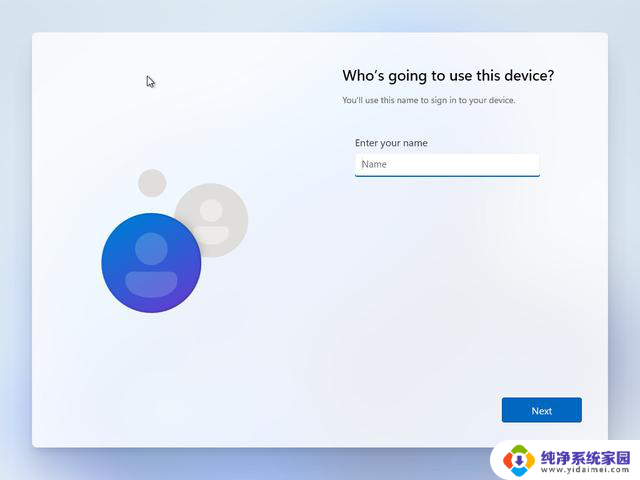
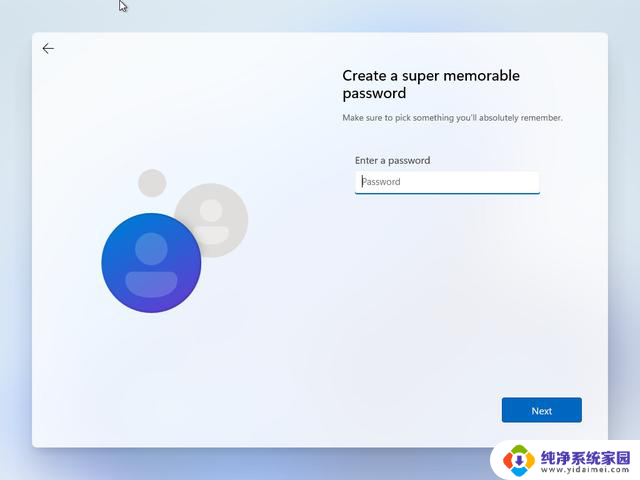
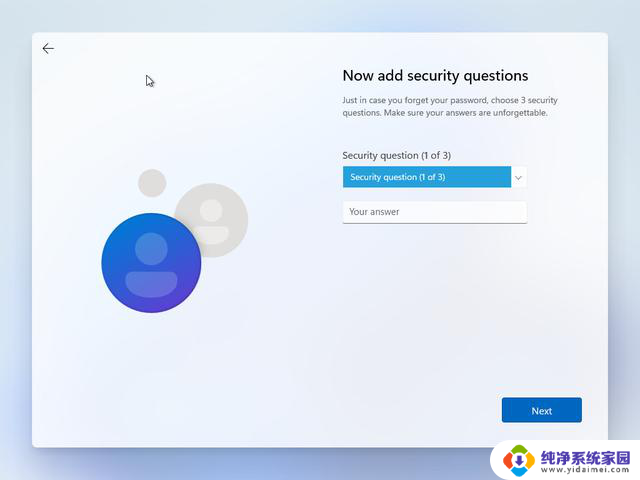
隐私设置中全部关闭,点击「Accept」;
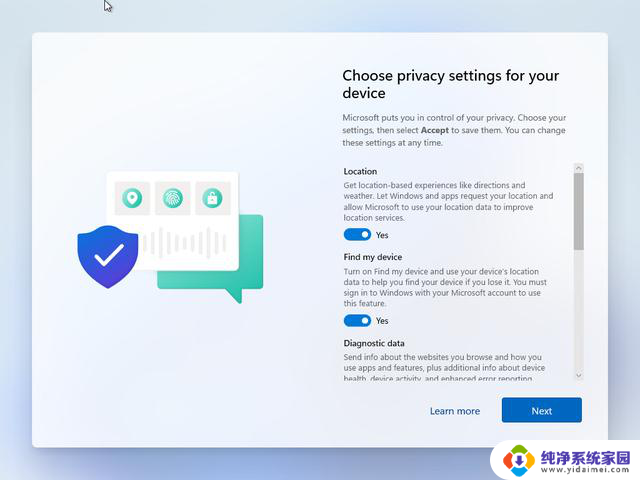
系统配置,很快进入桌面,Windows 11 (24H2)LTSC就安装完成,预装软件非常少.
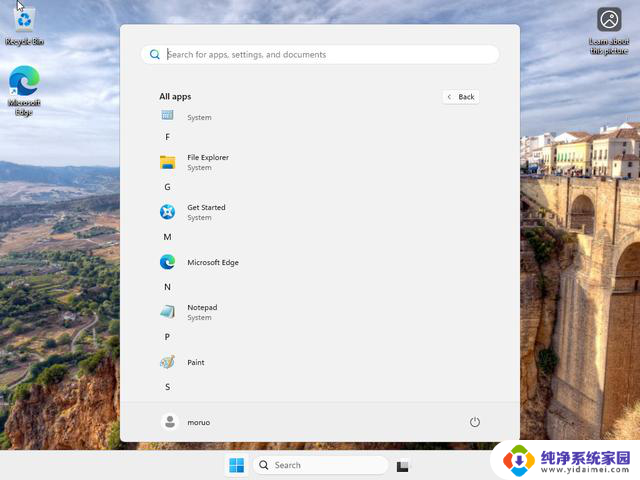
接下来就是设置操作系统语言:
打开「设置」-「Time&language」-「Language®ion」;
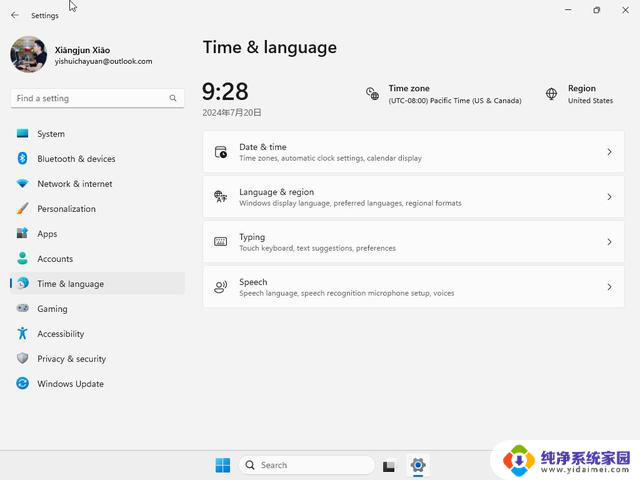
在Languages选项中,将Windows显示语言设置中文,然后注销重新登录即可.
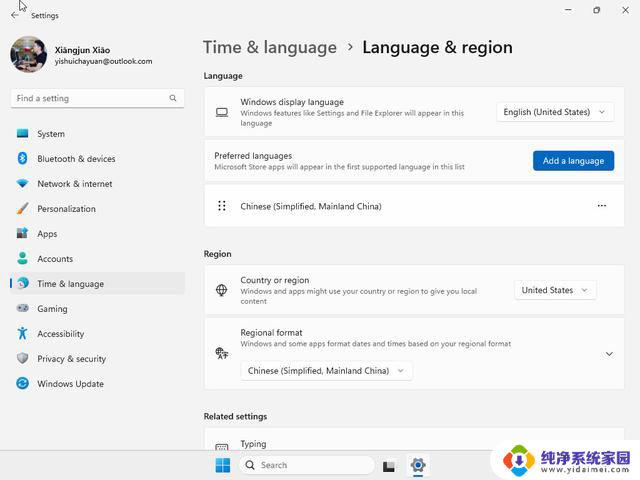
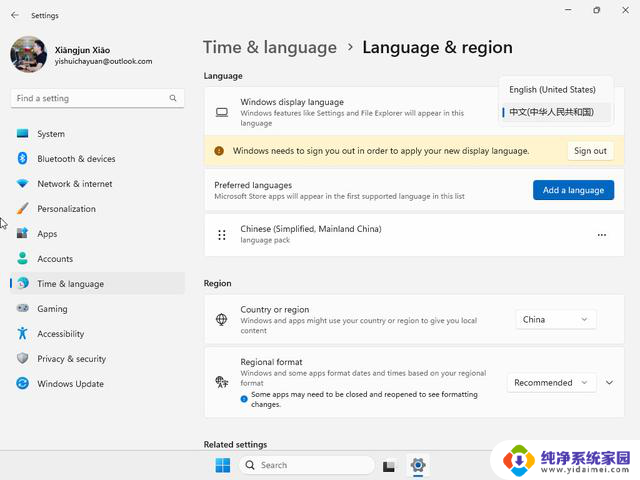
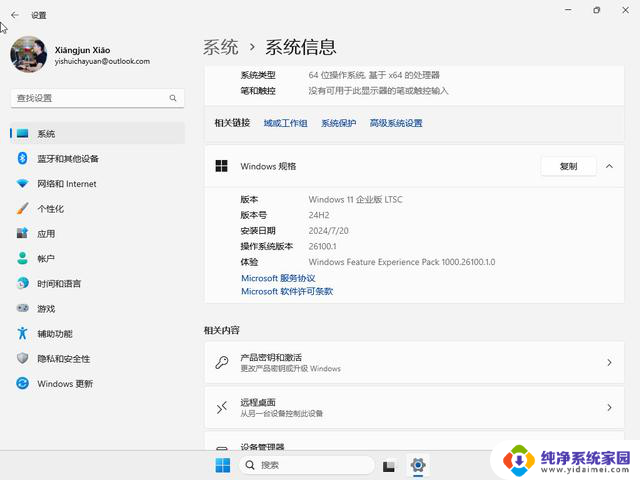
如需协助安装操作系统的朋友们,可以留言或私信哦.
每个夜归的人,都是对生活有企图心的人!
愿不管多晚,总有一盏灯等你回家!